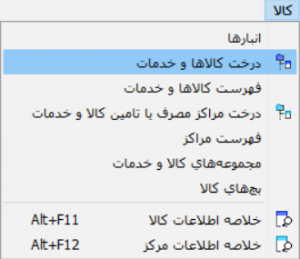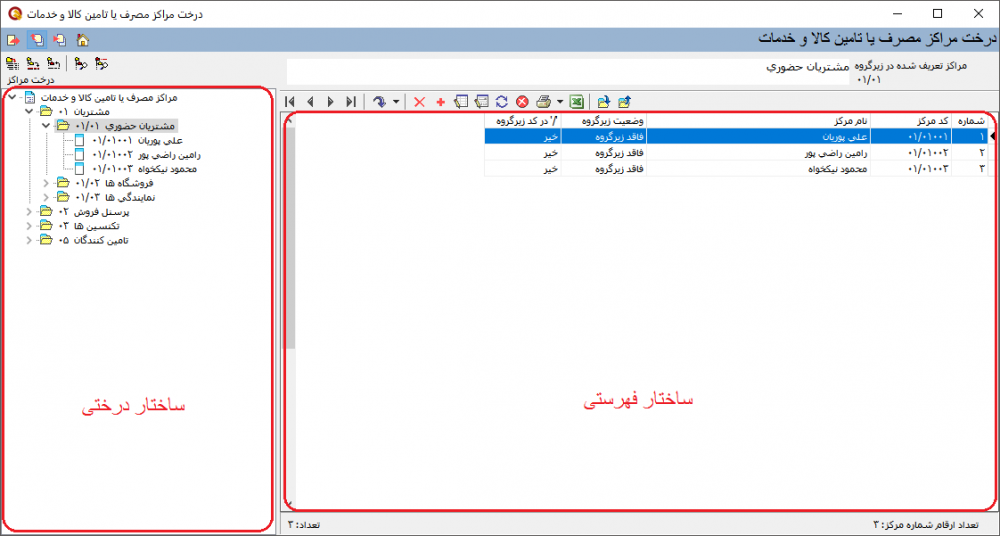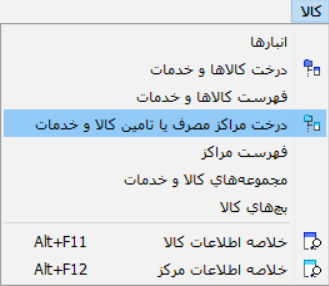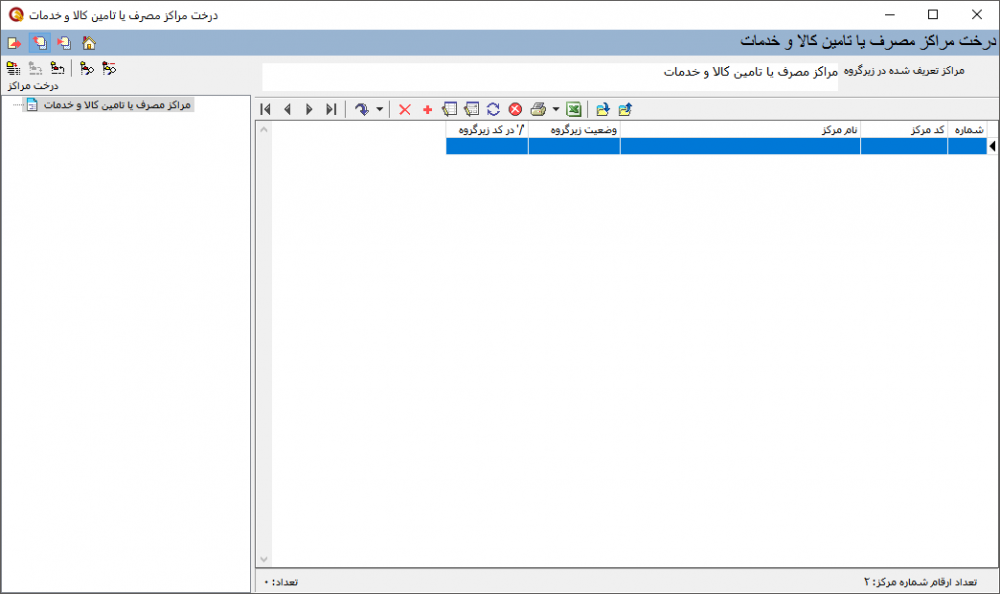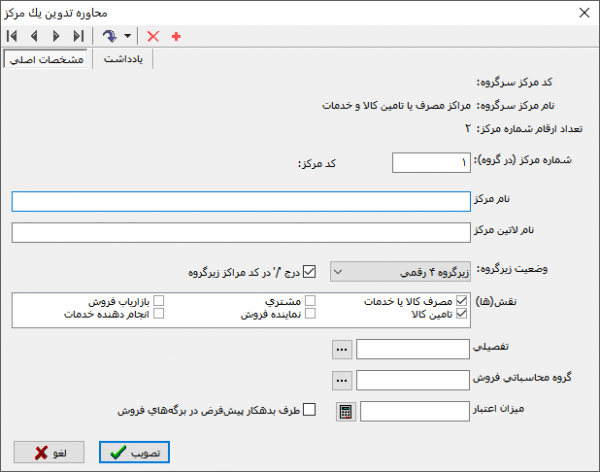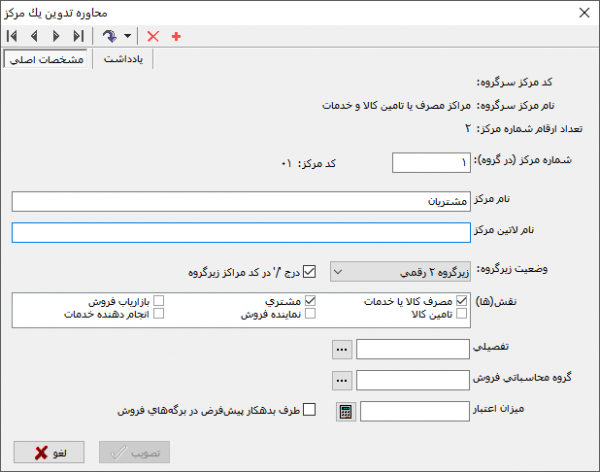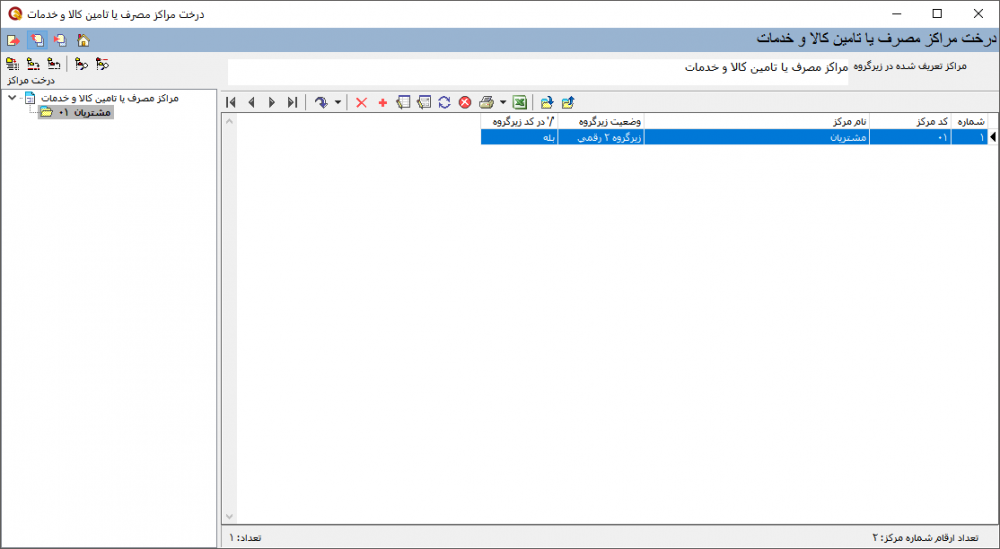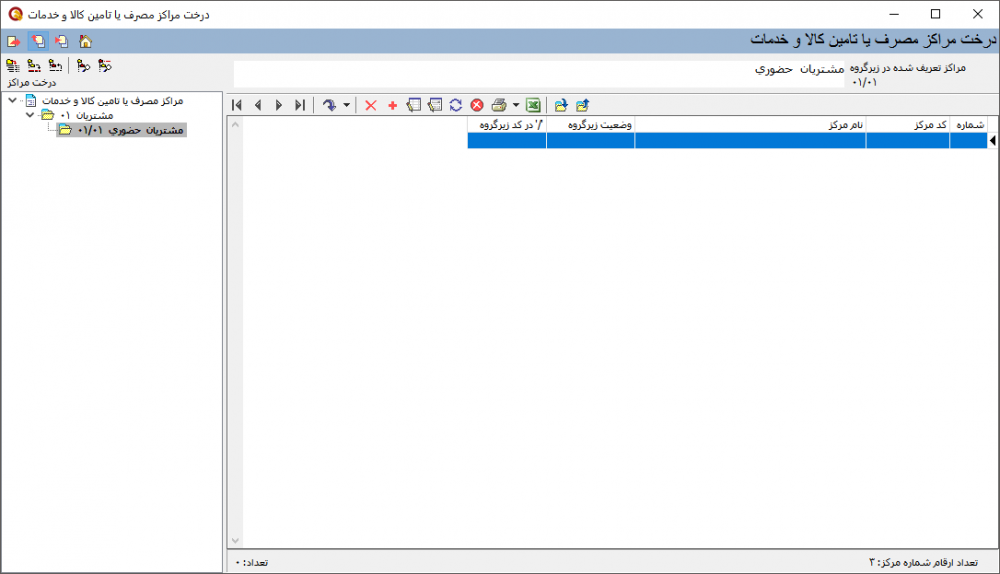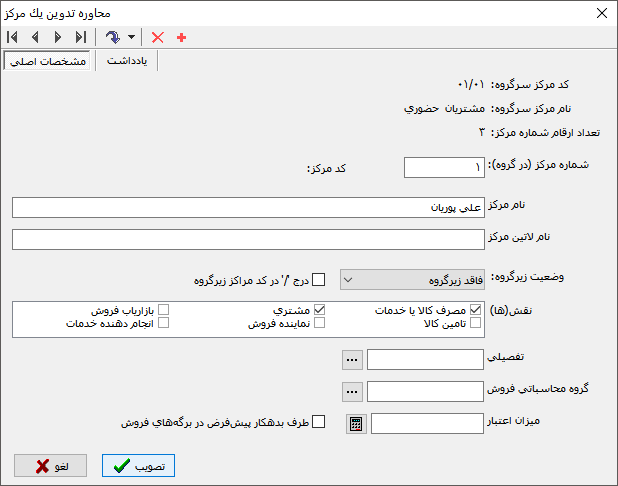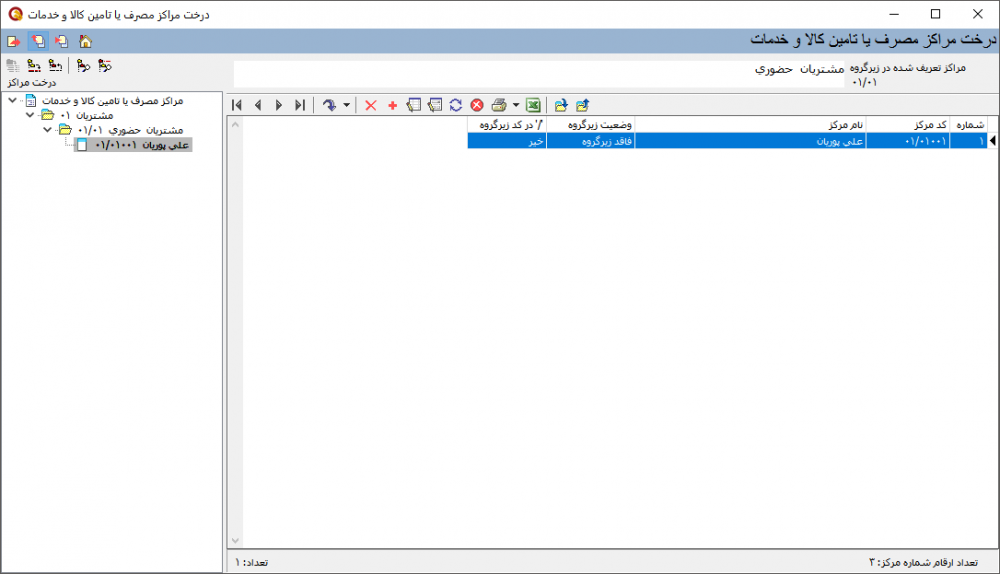صفحه آموزشی رضاپور: تفاوت بین نسخهها
| سطر ۱: | سطر ۱: | ||
<!--جهت علامتگذاری مطالب این صفحه، میتوانید از کدهای محدوده 30200 تا 30299 استفاده نمایید. آخرین کد استفاده شده : "30200"--> | <!--جهت علامتگذاری مطالب این صفحه، میتوانید از کدهای محدوده 30200 تا 30299 استفاده نمایید. آخرین کد استفاده شده : "30200"--> | ||
<div id="30200"> </div> | <div id="30200"> </div> | ||
| − | + | تست | |
<div id="30220"> </div>فهرستی | <div id="30220"> </div>فهرستی | ||
<div id="30215"> </div>درختی | <div id="30215"> </div>درختی | ||
نسخهٔ ۵ فوریهٔ ۲۰۱۹، ساعت ۱۲:۱۶
تست
فهرستی
درختی
از درخت مراکز مصرف یا تامین کالا و خدمات جهت تعریف، اصلاح و حذف مراکز، مورد استفاده قرار میگیرد.
جهت دسترسی به پنجره مزکور، از منوی " کالا "، " درخت مراکز مصرف یا تامین کالا و خدمات " را انتخاب نمایید.
پنجره " درخت مراکز مصرف یا تعمین کالا و خدمات " مطابق شکل زیر، باز خواهد شد:
همانگونه که ملاحظه میگردد، پنجره فوق از دو بخش مجزا از نظر ساختاری با عنوان: " ساختار فهرستی " و " ساختار درختی " تشکیل شده است که هرکدام دارای نوار ابزار مربوط به خود میباشند.
تعریف یک مرکز
جهت تعریف یک مرکز از منوی " کالا " ، " درخت مراکز مصرف یا تامین کالا و خدمات " را انتخاب نمایید.
پنجره" درخت مراکز مصرف یا تامین کالا و خدمات " مطابق شکل زیر، باز خواهد شد:
در صورتیکه که تاکنون مرکزی در سیستم تعریف نشده باشد، هر دو بخش ساختار فهرستی و ساختار درختی خالی خواهد بود.
بهتر است ابتدا اقدام به تعریف مراکز سرگروه نموده و سپس در زیر مجموعه آنها مراکز عملیاتی (فاقد زیرگروه) را تعریف نمایید.
تنها مراکز عملیاتی(سطح آخر) قابل درج در برگهها و رخدادهای انبار خواهند بود.
جهت افزودن یک مرکز سرگروه کافیست بر روی تکمه ![]() (موجود در نوار ابلینکککککک ساختار فهرستی]]) کلیک کرده و یا کلید " Insert " در صفحه کلید را فشار دهید.
(موجود در نوار ابلینکککککک ساختار فهرستی]]) کلیک کرده و یا کلید " Insert " در صفحه کلید را فشار دهید.
توجه کنید که مرکز در سطحی که ساختار فهرستی در آن قرار دارد ایجاد خواهد شد.
با انجام اینکار پنجرهای تحت عنوان " محاوره تدوین یک مرکز "، مطابق شکل زیر ظاهر خواهد شد.
در پنجره فوق، کد مرکز سرگروه(در صورت وجود)، نام مرکز سرگروه و تعداد ارقام شماره مرکز، بصورت خودکار توسط سیستم درج خواهد شد.
- در قسمت شماره مرکز(در گروه)، شماره مرکز را وارد نمایید.
- در قسمت نام مرکز، نام مرکز موردنظر را وارد نمایید.
- در قسمت نام لاتین در صورت نیاز، نام لاتین مرکز ر وارد نمایید.
- در قسمت وضعیت زیرگروه، وضعیت زیرگروه مرکز موردنظر را تعیین نمایید.
جهت تعریف یک مرکز سرگروه، وضعیت زیر گروه را با توجه به تعداد زیرگروههای مورد نیاز، مقداری غیر از گزینه " فاقد زیرگروه " قرار دهید.
تعیین شماره و نام مرکز، جهت تعریف یک مرکز جدید، الزامی میباشد.
با فشردن تکمه " تصویب "، کالای سرگروه جدید به درخت کالاها و خدمات اضافه خواهد شد.
کالاها و خدمات سرگروه(غیر عملیاتی) با تکمهدر ساختار درختی نمایش داده میشوند.
با کمک تکمه ![]() از نوار ابزار و یا کلید " + " صفحه کلید، میتوان وارد سطح بعدی کالا شده و اقدام به تعریف کالاهای زیرگروه آن نمود.
از نوار ابزار و یا کلید " + " صفحه کلید، میتوان وارد سطح بعدی کالا شده و اقدام به تعریف کالاهای زیرگروه آن نمود.
تعریف کالای عملیاتی(سطح آخر)
جهت تعریف یک کالای عملیاتی(سطح آخر)، ابتدا به کمک تکمههای ![]() و
و ![]() موجود در نوار ابزار ساختار فهرستی و یا کلیدهای " + " و " - " صفحهکلید، وارد سطح مورد نظر در ساختار فهرستی شوید.
موجود در نوار ابزار ساختار فهرستی و یا کلیدهای " + " و " - " صفحهکلید، وارد سطح مورد نظر در ساختار فهرستی شوید.
حال به کمک تکمه ![]() و یا کلید " Insert " مطابق آنچه که در تعریف مرکز سرگروه عنوان شد، اقدام به تعریف مراکز زیرگروه نمایید.
و یا کلید " Insert " مطابق آنچه که در تعریف مرکز سرگروه عنوان شد، اقدام به تعریف مراکز زیرگروه نمایید.
جهت عملیاتی نمودن یک مرکز، کافیست " وضعیت زیرگروه " را بر روی " فاقد زیرگروه " قرار دهید.
با کلیک برروی تکمه " تصویب " کالای تعریف شده مطابق شکل زیر به درخت کالاها و خدمات اضافه خواهد شد.
کالاهای عملیاتی(فاقد زیرگروه) با تکمهدر ساختار درختی نمایش داده میشوند.
تنها کالاهای عملیاتی(سطح آخر) قابل درج در برگهها و رخدادهای انبار خواهند بود.
category : بازگشت